Correction de l'assistant Google n'arrête pas de s'afficher au hasard
Divers / / November 28, 2021
Google Assistant est une application extrêmement intelligente et utile qui facilite la vie des utilisateurs d'Android. C'est votre assistant personnel qui utilise l'intelligence artificielle pour optimiser votre expérience utilisateur. Il peut faire beaucoup de choses intéressantes comme gérer votre emploi du temps, définir des rappels, passer des appels téléphoniques, envoyer des SMS, rechercher sur le Web, faire des blagues, chanter des chansons, etc. Vous pouvez même avoir des conversations simples et pleines d'esprit avec lui. Il prend connaissance de vos préférences et de vos choix et s'améliore progressivement. Puisqu'il s'agit d'une A.I. (Intelligence artificielle), il s'améliore constamment avec le temps et devient capable de faire de plus en plus. En d'autres termes, il continue d'ajouter à sa liste de fonctionnalités en permanence, ce qui en fait un élément si intéressant des smartphones Android.
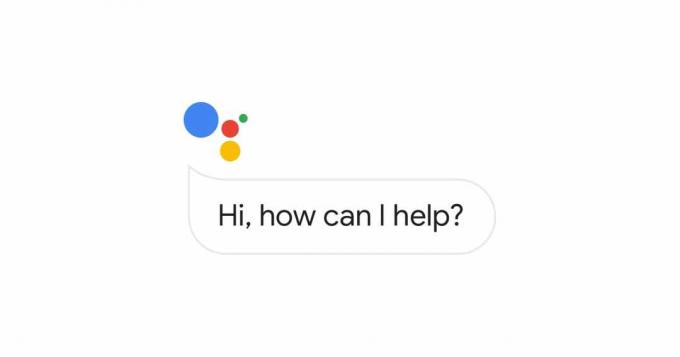
Cependant, il vient avec sa propre part de bugs et de problèmes. Assistant Google n'est pas parfait et parfois ne se comporte pas correctement. L'un des problèmes les plus courants avec Google Assistant est qu'il s'affiche automatiquement à l'écran et perturbe tout ce que vous faisiez au téléphone. Ce surgissement aléatoire est assez gênant pour les utilisateurs. Si vous rencontrez ce problème assez souvent, il est temps pour vous d'essayer certaines des instructions ci-dessous.
Contenu
- Correction de l'assistant Google n'arrête pas de s'afficher au hasard
- Méthode 1: Désactiver Google Assistant d'accéder au casque
- Méthode 2: interdire l'autorisation du microphone pour l'application Google
- Méthode 3: Vider le cache pour l'application Google
- Méthode 4: Désactiver Voice Access pour Google Assistant
- Méthode 5: Désactiver complètement Google Assistant
Correction de l'assistant Google n'arrête pas de s'afficher au hasard
Méthode 1: Désactiver Google Assistant d'accéder au casque
La plupart du temps, ce problème se produit lors de l'utilisation d'un casque/écouteurs avec un microphone. Vous regardez peut-être un film ou écoutez des chansons lorsque soudainement Google Assistant apparaît avec son son distinct. Cela interrompt votre streaming et ruine votre expérience. Habituellement, Google Assistant est conçu pour n'apparaître que lorsque vous appuyez longuement sur le bouton Lecture/Pause du casque. Cependant, en raison d'un problème ou d'un bug, il peut apparaître même sans appuyer sur le bouton. Il est également possible que l'appareil reconnaisse tout ce que vous dites comme "OK Google" ou "Salut Google" qui déclenche l'Assistant Google. Afin d'éviter que cela ne se produise, vous devez désactiver l'autorisation d'accéder au casque.
1. Aller à Paramètres de votre téléphone.

2. Appuyez maintenant sur le onglet Google.

3. Appuyez sur le Option Services de compte.
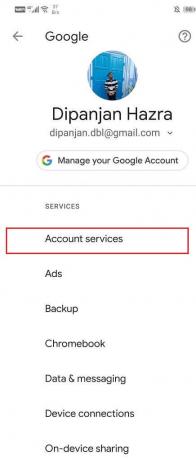
4. Sélectionnez maintenant le Option « Recherche, assistant et voix ».
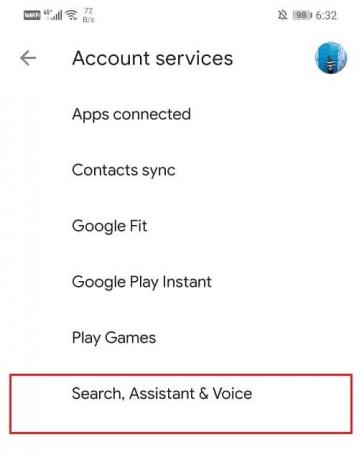
5. Après cela, appuyez sur le Onglet Voix.

6. Ici, désactivez les paramètres pour "Autoriser les demandes Bluetooth avec l'appareil verrouillé" et "Autoriser les demandes de casque filaire avec l'appareil verrouillé".
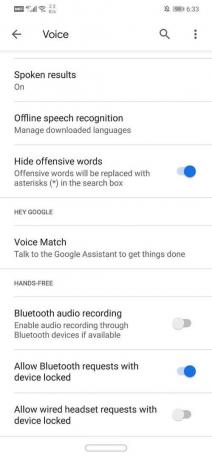
7. Vous devez maintenant redémarrer le téléphone et voir si le problème persiste.
Méthode 2: interdire l'autorisation du microphone pour l'application Google
Une autre façon de prévenir Google Assistant d'apparaître au hasard est en révoquant l'autorisation du microphone pour l'application Google. Désormais, Google Assistant fait partie de l'application Google et la révocation de son autorisation empêchera Google Assistant d'être déclenché par des sons captés par le microphone. Comme expliqué ci-dessus, Google Assistant reconnaît parfois des choses que vous pouvez au hasard ou tout autre bruit parasite comme « Ok Google » ou « Hey Google » qui le déclenche. Pour éviter que cela se produise, vous pouvez désactiver l'autorisation du microphone en suivant ces étapes simples.
1. Aller à Paramètres.

2. Maintenant, appuyez sur applications.

3. Recherchez maintenant Google dans la liste des applications, puis appuyez dessus.

4. Appuyez sur le Onglet Autorisations.
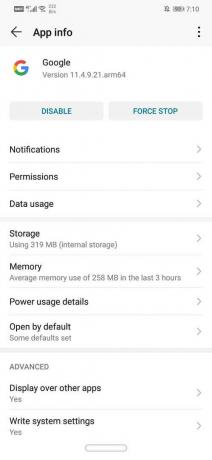
5. Désactivez maintenant le interrupteur pour microphone.

Lire aussi :Correction d'une erreur de téléchargement en attente dans Google Play Store
Méthode 3: Vider le cache pour l'application Google
Si la source du problème est une sorte de bogue, alors vider le cache de l'appli Google résout souvent le problème. Effacer les fichiers de cache ne causera aucune complication. L'application créerait automatiquement un nouvel ensemble de fichiers de cache dont elle a besoin pour fonctionner. Il s'agit d'un processus simple qui nécessite que vous :
1. Aller à Paramètres.

2. Maintenant, appuyez sur applications.

3. Recherchez maintenant Google dans la liste des applications, puis appuyez dessus.

4. Appuyez maintenant sur le Onglet Stockage.

5. Appuyez sur le Vider le cache bouton.
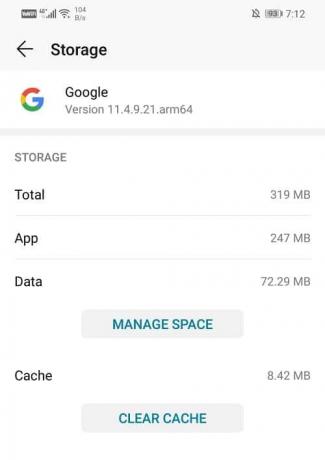
6. Vous pouvez redémarrer votre téléphone après cela pour de meilleurs résultats.
Méthode 4: Désactiver Voice Access pour Google Assistant
Afin d'empêcher Google Assistant d'apparaître de manière aléatoire après avoir été déclenché par une entrée sonore, vous pouvez désactiver l'accès vocal pour Google Assistant. Même si vous désactivez Google Assistant, la fonction d'activation vocale n'est pas désactivée. Il vous demanderait simplement de réactiver Google Assistant à chaque fois qu'il est déclenché. Afin d'éviter que cela ne se produise, suivez simplement les étapes ci-dessous :
1. Allez au Les paramètres de votre téléphone.

2. Appuyez sur le applications option.

3. Appuyez maintenant sur le Onglet Applications par défaut.
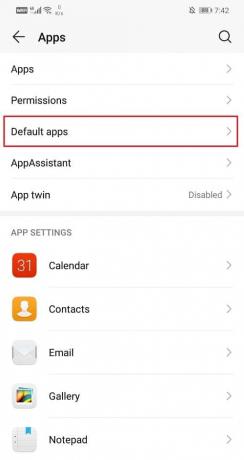
4. Après cela, sélectionnez le « Assistance et saisie vocale » option.
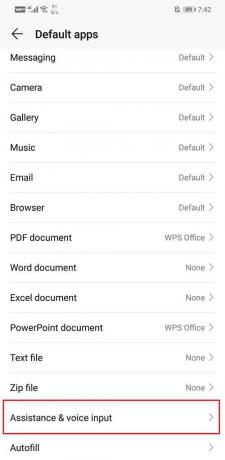
5. Appuyez maintenant sur le Option d'application d'assistance.
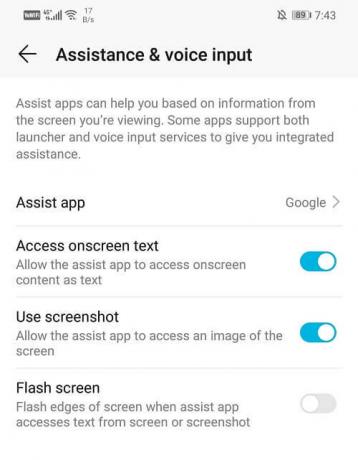
6. Ici, appuyez sur le Option de correspondance vocale.
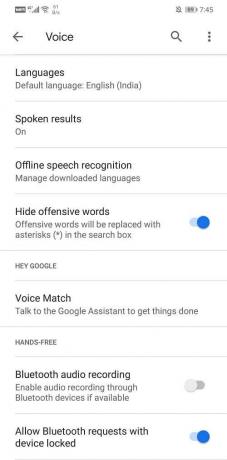
7. Maintenant, désactivez simplement le paramètre Hey Google.

8. Redémarrez le téléphone après cela pour vous assurer que les modifications sont appliquées avec succès.
Méthode 5: Désactiver complètement Google Assistant
Si vous avez fini de gérer les intrusions frustrantes de l'application et que vous pensez que cela fait plus de mal que de bien, vous avez toujours la possibilité de désactiver complètement l'application. Vous pouvez le réactiver quand vous le souhaitez afin que cela ne fasse pas de mal si vous vouliez découvrir à quel point la vie serait différente sans Google Assistant. Suivez ces étapes simples pour dire au revoir à Google Assistant.
1. Allez au Paramètres de votre téléphone.
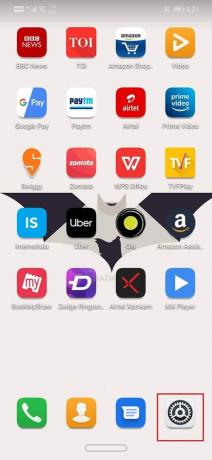
2. Maintenant, appuyez sur Google.
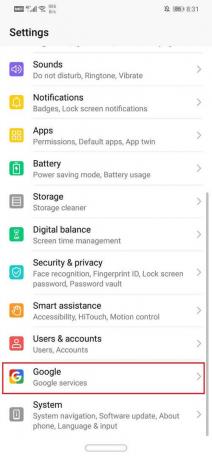
3. De là, allez à Services de compte.
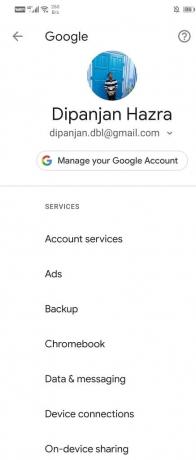
4. Maintenant, sélectionnez « Recherche, assistant et voix ».
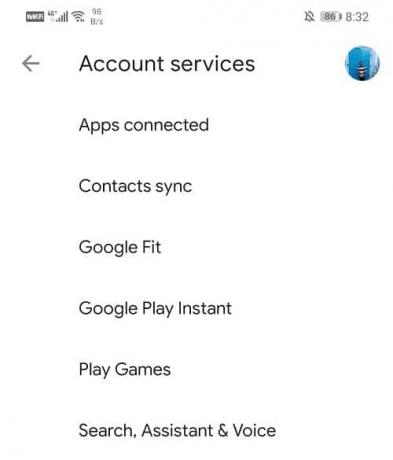
5. Maintenant, appuyez sur Assistant Google.
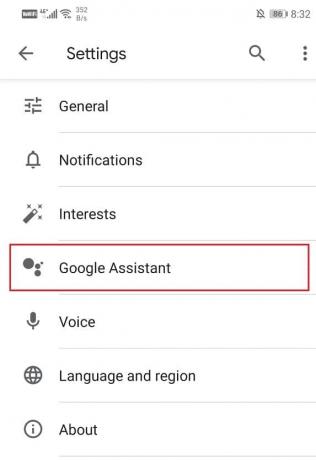
6. Allez au Assistant languette.
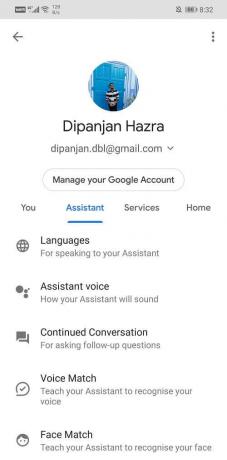
7. Maintenant, faites défiler vers le bas et appuyez sur l'option téléphone.

8. Maintenant simplement désactiver le paramètre Google Assistant.
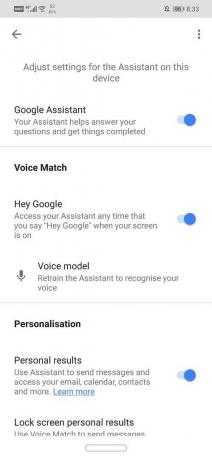
Conseillé:Comment désactiver le mode navigation privée dans Google Chrome
Vous pouvez utiliser l'une des méthodes décrites ci-dessus et suivre les instructions étape par étape pour résolvez le problème de l'assistant Google qui continue à apparaître au hasard.



